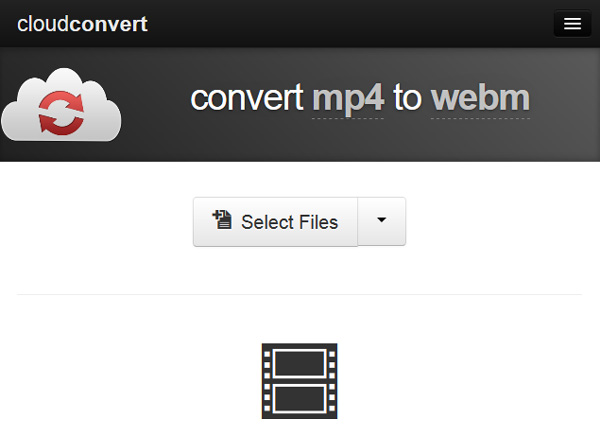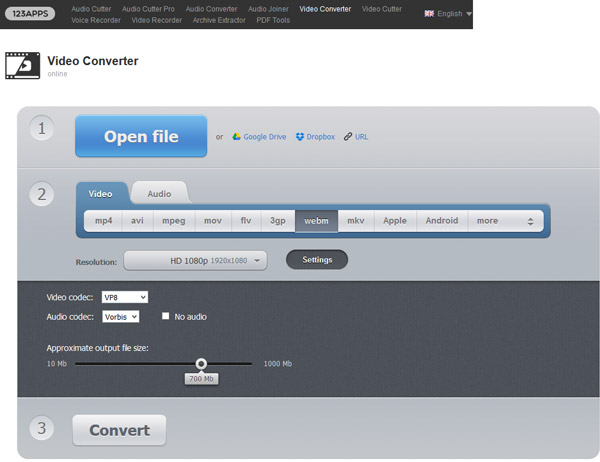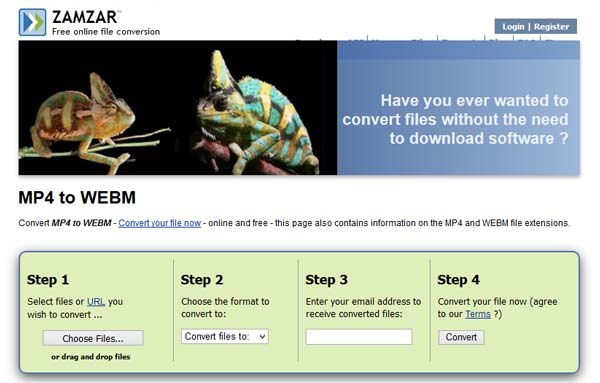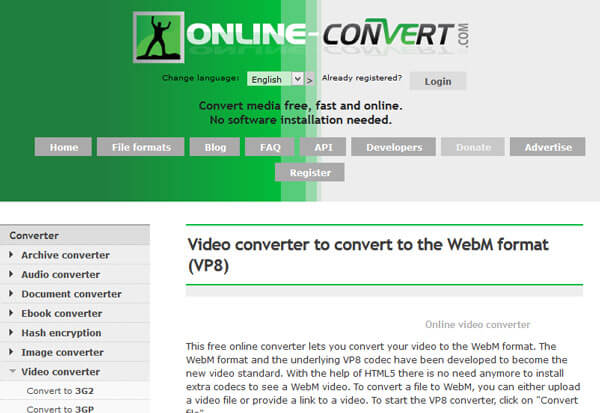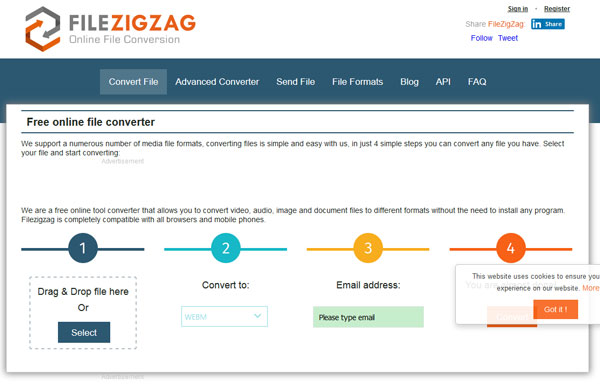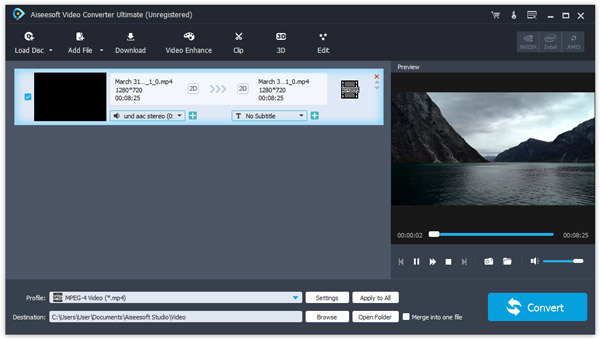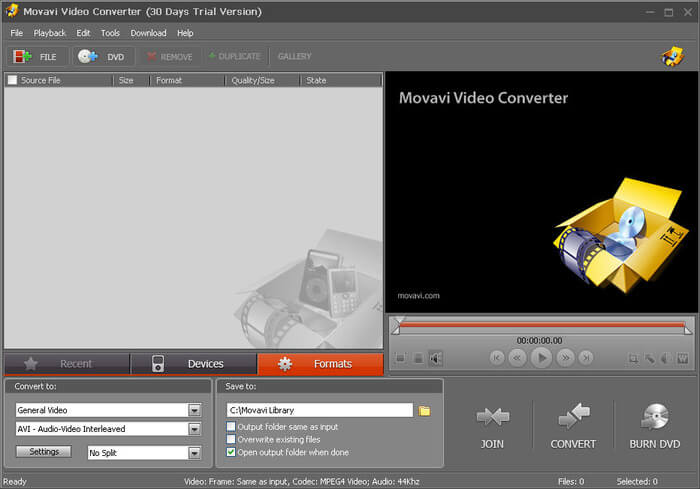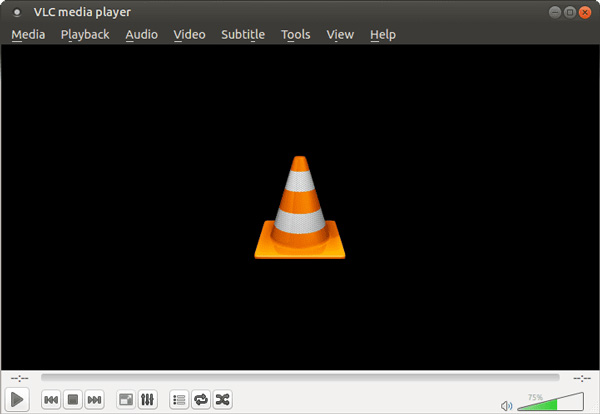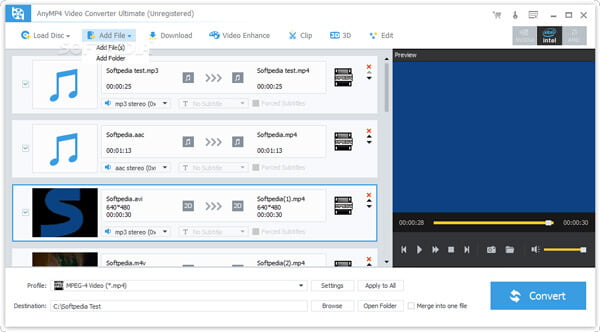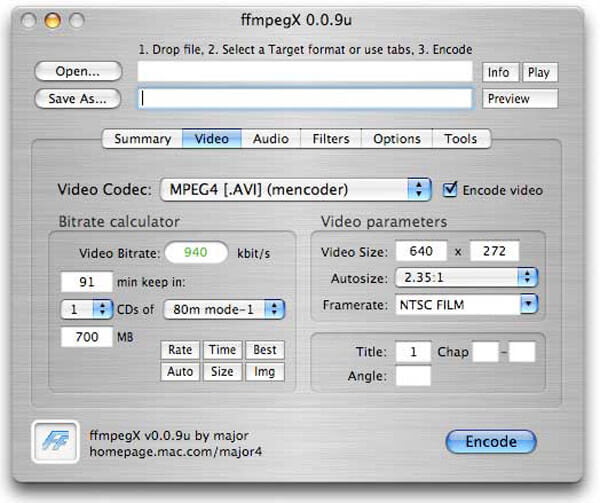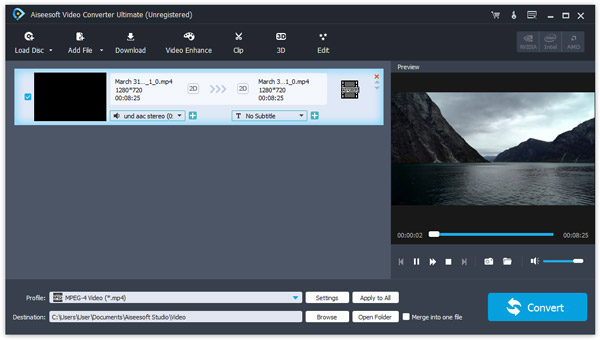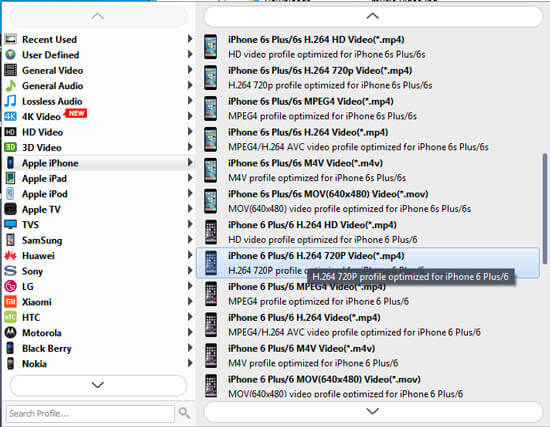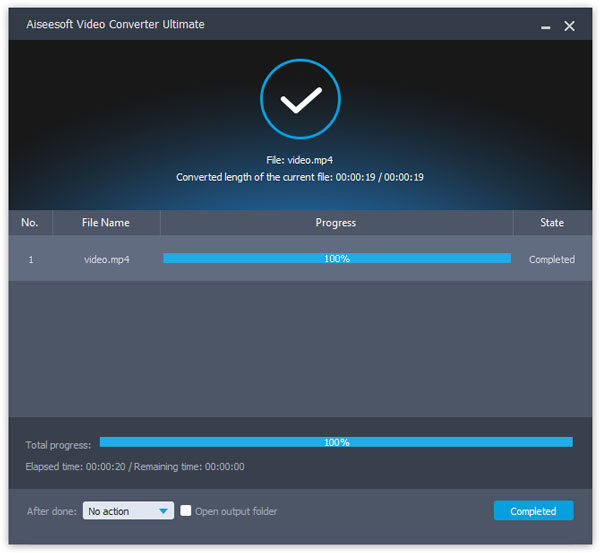10 beste WebM Converter-applikasjoner for Windows og Mac-datamaskiner
Har noen WebM-videofiler som ikke kan spilles av på bærbare enheter?
WebM er et audiovisuelt mediefilformat som hovedsakelig brukes i HTML5 video- og lydkoder.
I en annen verden støttes den av de fleste store nettlesere, som Firefox, Google Chrome, Opera, men ikke et eget multimediaformat på Windows, Mac, iPhone eller Android. Derfor kan du spille WebM-fil direkte online, men trenger WebM-spiller på enheten din for å se dem.
Hvis du ikke vil søke etter WebM-spilleren, ikke bekymre deg! Alt du trenger er et kraftig verktøy for å konvertere WebM-videoene dine til andre formater.
Bruk noen minutter på å lese dette innlegget, og du kan lære 10 kraftige WebM-filkonverterere.

Del 1: Topp 5 WebM Converter online for gratis å konvertere WebM fil
Mange foretrekker å online videokonvertere. Det er fornuftig når du tenker på at de kan konvertere videoer, men ikke installere noe på datamaskinen din. Ulempen er at bare noen få støtter WebM. I denne delen vil vi dele 5 beste WebM-skapere online.
CloudConvert
Som en nettbasert filkonverterer, CloudConvert støtter et bredt spekter av formater, inkludert WebM.
Pros:
- 1. Last opp videofiler fra lokal harddisk, URL, store skytjenester.
- 2. Lagre flere videoer på WebM-filer samtidig.
- 3. Konverter bare et klipp av videoen ved å trimme verktøyet.
- 4. Tilpass WebM-utganger med kodek, kvalitet, bitrate og andre parametere.
- 5. Lag arkiv når du lager en WebM.
Cons:
- 1. Denne WebM-skaperen støtter ikke flergjenger, så videoopplastingshastigheten er treg.
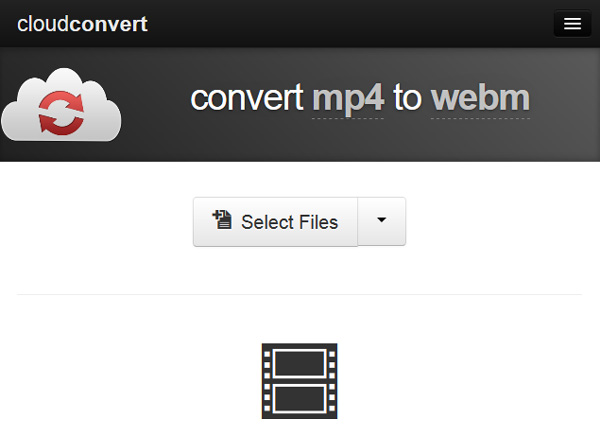
123apps Video Converter
123 apper er en annen løsning på hvordan du lager WebM.
Pros:
- 1. Importer videofiler fra datamaskin, Google Drive, Dropbox og URL.
- 2. Lag WebM-videoer med en rekke videoformater.
- 3. Tilbakestill oppløsning, video- og lydkodek og andre parametere.
- 4. Kontroller utdatafilstørrelsen ved å flytte lysbildet.
- 5. Videofilen er opptil 2 GB i størrelse.
Cons:
- 1. Denne WebM-omformeren kompilerer en video på en gang.
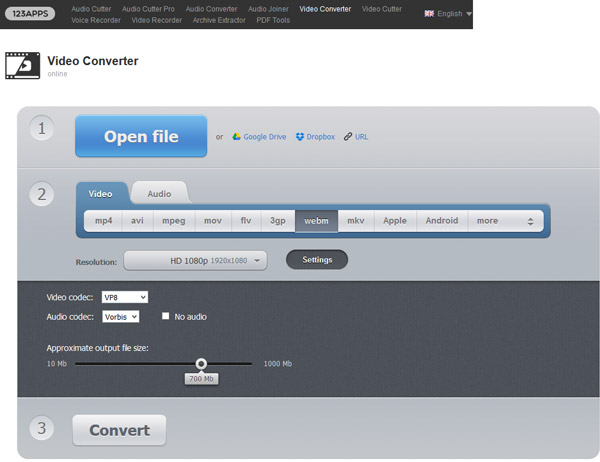
Zamzar
Zamzar's WebM-konverterer er en populær løsning på hvordan du lager en WebM-video på nettet.
Pros:
- 1. Dra og slipp videofiler inn på siden for å laste dem opp.
- 2. Støtt både WebM og over dusinvis av videoformater.
- 3. Send WebM-resultatene direkte til e-postkontoen din.
- 4. Beskriv inngangs- og utdataformatene.
Cons:
- 1. Det støtter bare å konvertere videofiler opp til 50 MB samtidig.
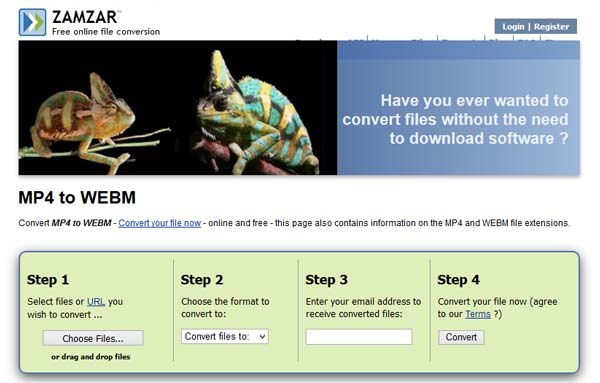
Online-konvertere
Online-konvertere er en allsidig WebM-produsent på nettet.
Pros:
- 1. Helt gratis.
- 2. Konverter mellom WebM og andre lyd- og videoformater.
- 3. Last inn filer fra harddisk, URL og Google Drive.
- 4. Lag personlig WebM-fil med omfattende parametere.
- 5. Ingen begrensning i filstørrelse.
Cons:
- 1. Den kan bare lage en WebM-fil samtidig.
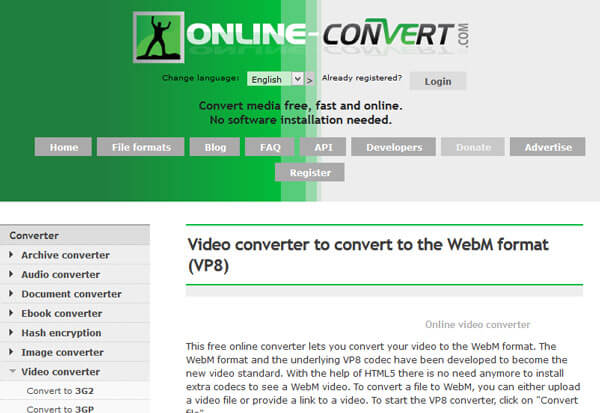
FileZigZag
FileZigZag er en annen godt designet WebM-skaper på nettet.
Pros:
- 1. Støtt dra og slipp kommando.
- 2. Transkoder lyd og video til WebM-filer raskt.
- 3. Eksporter resultater til e-postadressen din, og du kan administrere dem når som helst.
- 4. Ubegrenset videokonvertering under 500MB.
Cons:
- 1. Den støtter ikke konvertering av WebM i batch.
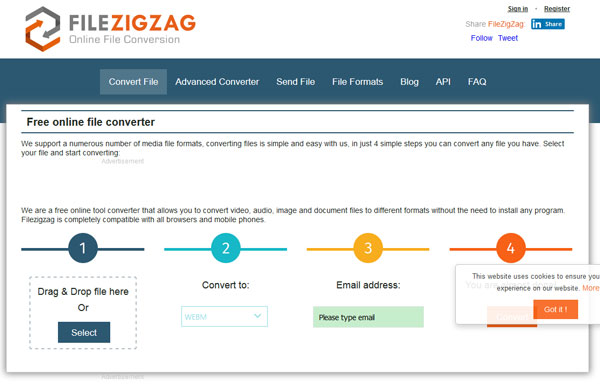
Del 2: Topp 5 WebM Converter på Windows 10/8/7 og Mac (macOS High Sierra Inkludert)
I denne delen kan du få 5 WebM-konvertere til å lage WebM-filer offline.
Aiseesoft Video Converter Ultimate
Pros:
- 1. Konverter videoer og lyd til WebM-filer uten kvalitetstap.
- 2. Konverter WebM til MP3, FLAC, AIFF, WMA, etc.
- 3. Endre video- og lydkvalitet ved å tilbakestille forskjellige parametere.
- 4. Legg til /rediger undertittel, lyd, effekt og vannmerke før konvertering.
- 5. Innebygd Video Editor tilbyr rikelig med redigeringsverktøy.
- 6. Ta online videoer for å lage WebM-filer.
Cons:
- 1. Denne WebM-omformeren kan ikke laste opp WebM online.
Kort sagt, det er en effektiv måte å lage WebM på Windows 10/8 / 8.1 / 7 / XP og Mac OS X.
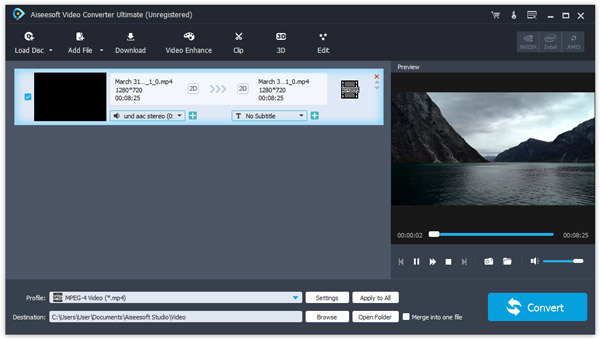
Movavi Video Converter
Pros:
- 1. Transkode mellom WebM og andre videoformater raskt.
- 2. Konverter og rediger WebM-filer mens du holder original kvalitet.
- 3. Støtt batchvideo-konvertering.
- 4. Kompatibel med en rekke inndataformater.
Cons:
- 1. Denne WebM-produsenten kan ikke laste ned online videoer for å lage WebM.
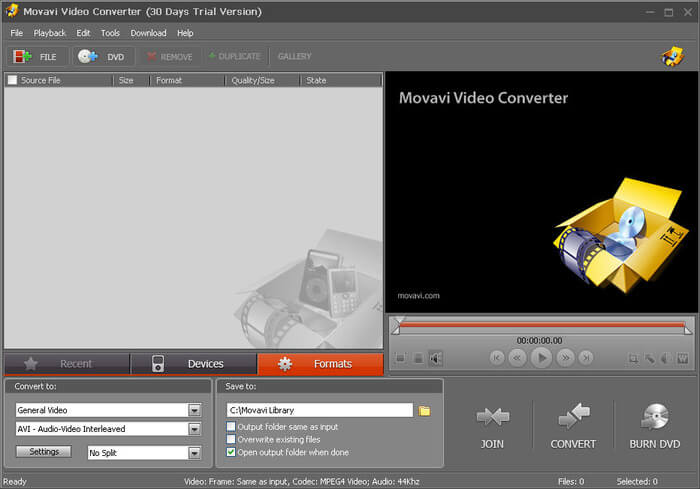
VLC Media Player
Pros:
- 1. Tapløs konvertere videoer til WebM-filer.
- 2. Last opp videoer til nettsteder direkte.
- 3. Tilgjengelig for både Windows og Mac OS X.
- 4. Tilby et bredt utvalg av tilpassede alternativer og parametere.
- 5. Åpen kildekode og gratis.
Cons:
- 1. Denne WebM-omformeren er ganske komplisert og ikke egnet for nybegynnere eller ikke-teknisk kunnskapsrike.
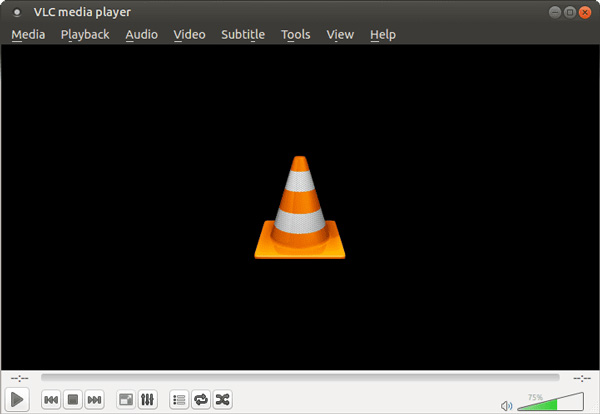
AnyMP4 Video Converter Ultimate
Pros:
- 1. Kompilere MP4, MOV og andre formater til WebM.
- 2. Pakk ut videofiler fra URL for å lage WebM.
- 3. Konverter flere videoer samtidig.
- 4. Integrer en videoredigerer og videospiller.
- 5. Grensesnittet er brukervennlig.
Cons:
- 1. Denne WebM-omformeren er dyr.
- 2. Utgangskvaliteten er ikke veldig bra.
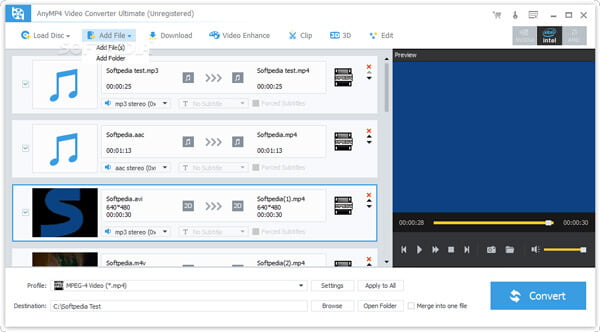
FFmpeg
Pros:
- 1. Konverter videoer til WebM med GUI eller programspråk.
- 2. Støtt tapfri videokonvertering.
- 3. Tilby et bredt utvalg av videoredigeringsverktøy.
- 4. Kompatibel med Windows, Mac og Linux.
- 5. Åpen kildekode og fri til bruk.
Cons:
- 1. Nybegynnere mange føler seg frustrerte på grunn av de omfattende parametrene i denne WebM-omformeren.
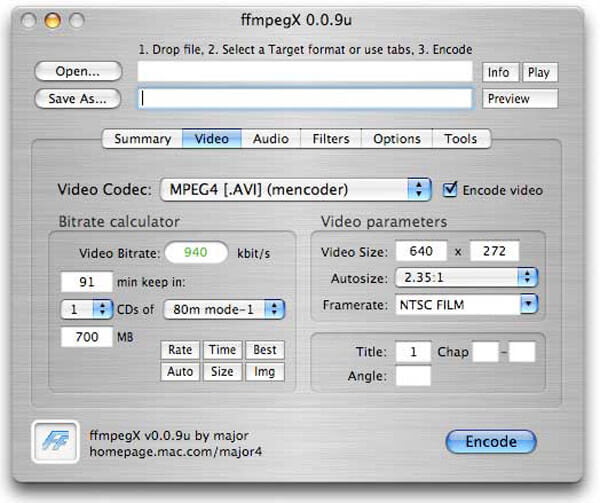
Del 3: Hvordan konvertere og komprimere WebM-filer uten å miste kvaliteten
Hvis du vil lage WebM med videoene dine uten å miste kvaliteten, foreslår vi at du prøver Aiseesoft Video Converter Ultimate.
Trinn 1 Installer den beste WebM-omformeren på datamaskinen
Få Video Converter Ultimate installert på datamaskinen din. Start den deretter og importer videoene du vil lage WebM med ved å klikke "Legg til fil".
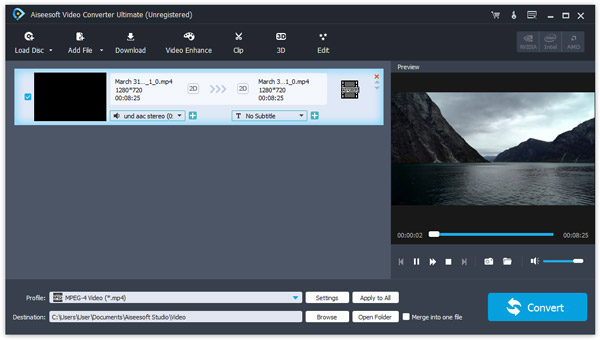
Trinn 2 Sett opp WebM som utdataformat
Klikk på "Innstillinger"-knappen nederst i vinduet for å åpne dialogboksen Innstillinger. Plukk deretter opp "WebM" fra rullegardinlisten "Profil" og still inn andre parametere som du ønsker.
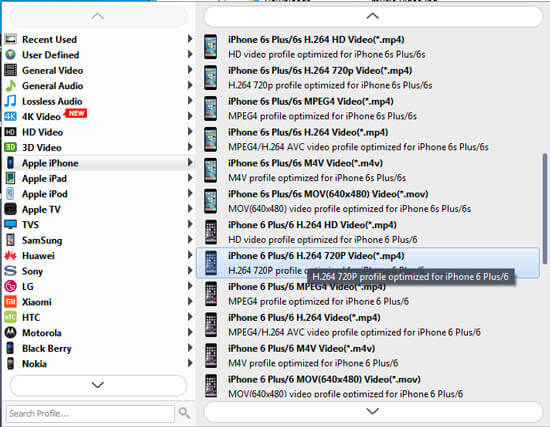
Trinn 3 Lag WebM med ett klikk
Til slutt, klikk på "Konverter"-knappen og begynn å lage WebM-filer med videoene dine. Da er alt du trenger å gjøre å vente på at prosessen skal fullføres.
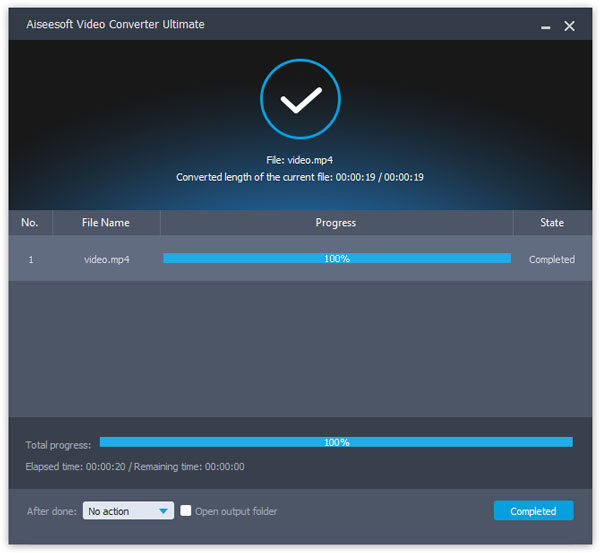
konklusjonen
Vi identifiserte topp 10 beste WebM-konverteringsapplikasjoner tilgjengelig for Windows 10/8/7, Mac og online i dette innlegget. Nå kan du ta en beslutning basert på introduksjonene våre.
Hvis du har mange videoer som venter på å lage WebM, er Aiseesoft Video Converter Ultimate tilsynelatende det beste valget. Det er ikke bare enkelt å bruke, men også i stand til å akselerere prosessen ved bruk av flertrådsteknologi.
Hva synes du om dette innlegget?
Utmerket
Vurdering: 4.8 / 5 (basert på 23-karakterer)